Мастер правил сети
Мастеру правил сети требуются только данные, которые необходимы для создания основного набора правил трафика. Правила созданные этим мастером будут позволять доступ к выбранным службам Интернет из локальной сети, и обеспечивать полную защиту локальной сети (включающую хост WinRoute) от попыток нежелательного доступа через Интеренет. Для обеспечения надежности функционирования WinRoute, после использования мастера удаляются все существующие правила и заменяются на правила, заданные на основе новых данных.
Для запуска мастера правил сети щелкните кнопку Wizard.
Примечание: Существующая политика трафика подменяется новыми правилами на завершающем этапе процесса после подтверждения на последнем этапе. Это означает, что во время процесса работы мастера он может быть остановлен и удален без потерь существующих правил.
Этап 1 — информация
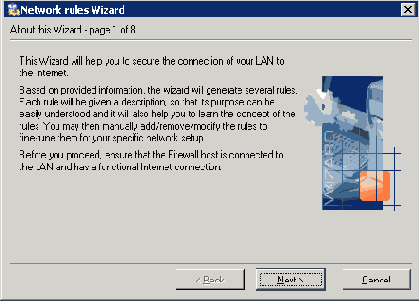
Для успешного запуска, мастеру необходимы следующие параметры хоста WinRoute:
-
по меньшей мере, один активный адаптер, соединенный с локальной сетью
-
по меньшей мере один активный адаптер, соединенный с Интернет или один заданный dial-up. Dial-up необязательно должен быть активен для запуска мастера.
Этап 2 — выбор типа соединения с Интернет
Выберите подходящий тип соединения с Интернет — сетевой адаптер (Ethernet, WaveLAN, DSL, и т.д.), коммутируемая линия (аналоговый модем, ISDN, и т.д.) или спутниковая система DirecWay. DirecWay возможна только если сответствующий драйвер устройства взаимодействует с операционной системой.
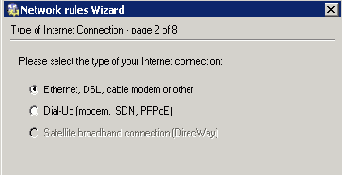
Этап 3 — выбор сетевого адаптера или dial-up
Если сетевой адаптер используется для соединения хоста с Интернет, он может быть выбран в меню. Для более легкого пользования инструкцией мастера, также отображаются IP-адрес, сетевая маска и MAC-адрес выбранного адаптера.
Примечание: Web-интерфейс со шлюзом по умолчанию приведен в списке первым. Поэтому, в большинстве случаев, соответствующий адаптер уже устанавливается на этом этапе.
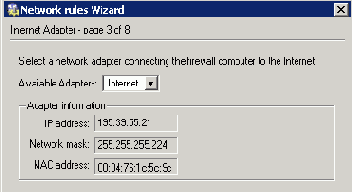
В случае с коммутируемой линией, должен быть выбран соответствующий тип соединения (заданный в операционной системе) и должны быть заданы регистрационные данные.
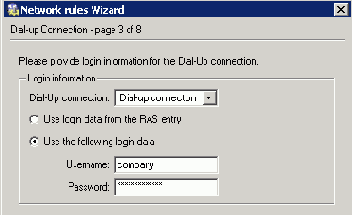
-
Использование регистрационных данных из RAS — имя и пароль для аутентификации на удаленном сервере будет скопировано из данных RAS Windows. RAS-соединение должно сохраняться в системной “телефонной книге” (соединение должно быть доступно любому пользователю).
Использование следующих регистрационных данных — задайте имя и пароль, которые будут использованы для аутентификации на удаленном сервере. Эта опция может быть полезна, например, когда нежелательно сохранять регистрационные данные в операционной системе или если позже они будут изменены.
Этап 4 — Ограничения доступа к Интернет
Выберите какие службы Интернет будут доступны для пользователей LAN:

Доступ к Интернет не будет ограничен из локальной сети. Пользователи имеют доступ к любой службе Интернет.
Разрешить доступ только к следующим службам
Только выбранные службы будут доступны из локальной сети.
Примечание: В этом диалоге только перечислены основные службы (независимо от служб, заданных в WinRoute — смотри главу Services). Другие службы могут быть разрешены определением индивидуальной политики трафика— смотри ниже.
Этап 5 — задание трафика Kerio VPN
Для использования собственного VPN трафика WinRoute для связи с удаленными пользователями или создания тоннеля между удаленными сетями, выберите Да, я хочу использовать Kerio VPN. Будут добавлены необходимые службы и адресные группы для VPN. Для более полной информации о разработках VPN, встроенных в WinRoute, смотри главу Kerio VPN.
Если вы не хотите использовать это систему, или хотите использовать систему какой-либо третьей стороны, (например, Microsoft PPTP, Nortel IPSec, и т.д.), выберите Нет, я не хочу использовать правила для опции Kerio VPN.
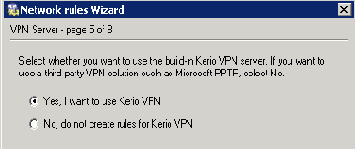
Этап 6 — спецификация серверов, которые будут доступны в локальной сети
Если любая служба (например, WWW-сервер, FTP-сервер, и т.д. доступная через Интернет) запускается на хосте WinRoute
или другом хосте внутри локальной сети, задайте ее в этом диалоге.
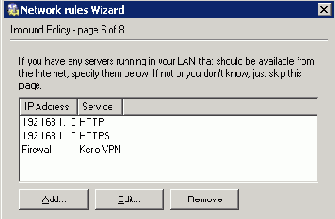
Окно диалога, которое откроет новую службу, может быть активировано кнопкой Add.
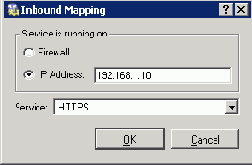
Задание параметров хоста, в котором запущена служба:
Брандмауэр — хост, в котором устанавливается WinRoute
IP-адрес — адрес сервера в локальной сети (хост, в котором запущена служба)
Примечание: доступ к Интернет через WinRoute должен быть задан в шлюзе по умолчанию хоста, в противном случае, служба будет недоступна.
Служба
Выбор службы. Служба определяется в Configurations / Definitions / Services (смотри главу Services).
Примечание: Большинство общих служб в WinRoute задано ранее.
Этап 7 — NAT
Если вы используете только общий IP-адрес для связи вашей локальной сети с Интернет, запустите функцию NAT (трансляция IP-адреса). Не запускайте эту службу если WinRoute используется для маршрутизации между двумя общими сетями или двумя локальными сегментами (нейтральный маршрутизатор).
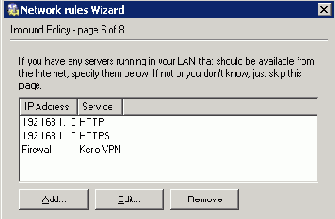
Этап 8 — формирование правил
На последнем этапе, информационное окно предупреждает пользователей о том, что политика трафика будет основана на новых данных и все существующие данные будут удалены и заменены новыми правилами.
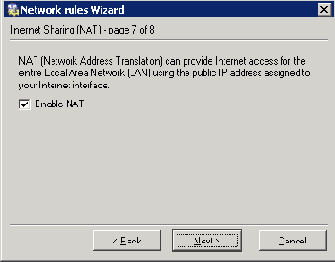
Предупреждение: Это последний шанс остановить процесс и оставить существующую политику трафика. Для удаления существующих правил и заменой их на новые, щелкните кнопку Finish.